מדוע איני יכול להתקין מנהלי התקנים של אוזניות SADES ב- Windows 10?
Miscellanea / / August 04, 2021
פרסומות
אוזניות SADES הן אוזניות פופולריות מאוד המשמשות את חובבי המשחק בכל מקום. זה ידוע כמגביר את הכיף במהלך חווית משחק. אבל היו גם כמה תלונות על האוזניות האלה. לפעמים מתקשה להתקין מנהלי התקנים לאוזניות SADES ב- Windows 10.
תלונה כללית היא שהדיבורית האישית עובדת בסטריאו אך לא במצב 7.1 סראונד. ניתן לפתור זאת בפשטות על ידי הורדת מנהלי ההתקנים האחרונים של האוזניות מהאתר הרשמי של יצרני האוזניות.
חלק מהודעות השגיאה הנגרמות כאשר התקנות מנהל התקן נכשלות כוללות:
- אנא חבר את אוזניית המשחק SADES 7.1.
- אוזניות SADES אינן קיימות
- SADES לא מוצא שום מכשיר
תוכן העמוד
-
1 תיקון: לא ניתן להתקין את מנהל ההתקן של אוזניות SADES ב- Windows 10
- 1.1 תיקון 1: הורד את מנהלי ההתקן העדכניים ביותר והתקן אותם במצב תאימות
- 1.2 תיקון 2: התקן את מנהלי ההתקנים האחרונים של Windows 10
- 1.3 תיקון 3: התקן מחדש את ההתקן
תיקון: לא ניתן להתקין את מנהל ההתקן של אוזניות SADES ב- Windows 10
השלושה הבאים הם השלבים להתקנת מנהלי התקנים לאוזניות SADES ב- Windows 10
פרסומות
- הורד את מנהלי ההתקן העדכניים ביותר והתקן אותם במצב תאימות
- התקן את מנהלי ההתקנים האחרונים של Windows 10
- התקן מחדש את המכשיר
תיאור מפורט של השלבים הנ"ל מובא להלן:
תיקון 1: הורד את מנהלי ההתקן העדכניים ביותר והתקן אותם במצב תאימות
- לשם כך, הורד את מנהל ההתקן העדכני ביותר של Windows 10 מהאתר הרשמי של יצרני SADES.
- לחץ באמצעות לחצן העכבר הימני על קובץ ההתקנה ובחר 'מאפיינים'.
- עבור לכרטיסיה תאימות. כאן, בדוק את האפשרות 'הפעל תוכנית זו במצב תאימות עבור'.
- ה- Dropbox יספק רשימה של מערכות הפעלה. משם, בחר ב- Windows 10 על ידי לחיצה עליו.
- כעת לחץ על 'החל' ואז, אישור.
- הפעל את ההתקנה.
תיקון 2: התקן את מנהלי ההתקנים האחרונים של Windows 10
האתר הרשמי של SADES מספק להורדת מנהלי התקנים רבים של אוזניות SADES Windows 10. באופן כללי, אלה תואמים בעיקר את כל האוזניות. הורד כל אחד ממנהלי ההתקנים האלה בעדיפות.
אם זה נכשל, נסה את הפיתרון הבא.
תיקון 3: התקן מחדש את ההתקן
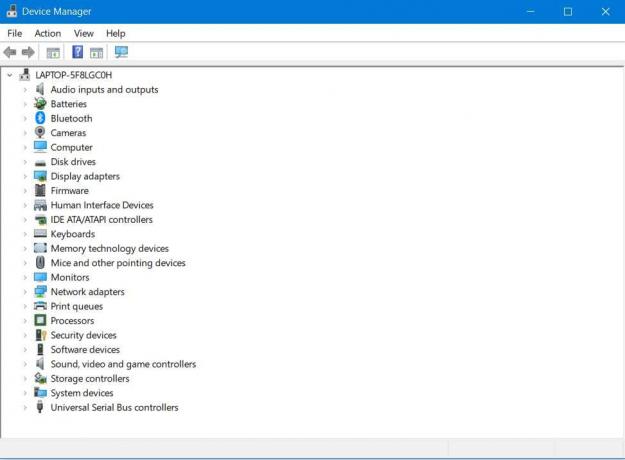
- קודם כל, עבור אל 'חיפוש' והקלד את מנהל המכשירים. ואז עבור אל 'מנהל ההתקנים'.
- באפשרויות הנפתחות של 'מנהל ההתקנים' תמצאו את האוזניות של SADES. באפשרות זו, לחץ באמצעות לחצן העכבר הימני ועבור אל 'הסר התקנה'.
- הפעל מחדש את המחשב
שלושת השלבים שלעיל יובילו להתקנה אוטומטית של האוזניות שנבחרו, כלומר, אוזניות SADES במקרה זה.
פרסומות
אם הבעיה נמשכת, בצע את השלבים הבאים לפתרון:
- עבור אל לוח הבקרה.
- נווט אל 'חומרה וצליל' ולחץ עליו. לאחר מכן לחץ על 'הוסף מכשיר'.
- ואז האשף יסרוק שינויים בחומרה.
- כאשר האשף ימצא את מכשיר ה- Bluetooth שלך, הוא יסיים את תהליך ההתקנה.
לאחר השלמת השלבים שלעיל, עדכן את מנהל ההתקן ותהנה מאוזניות SADES שלך.
במקרה שהדיבורית האישית לא עובדת למרות כל אלה, האפשרות היחידה שנותרה היא ליצור קשר עם דלפק העזרה של היצרן. זה כל מה שיש לנו כדי לתקן את מנהל ההתקן של אוזניות SADES שלא מתקין ב- Windows 10. אנו מקווים שמדריך זה עזר לך. עכשיו, גלעזאזל עם שלנו מדריכי חלונות, מדריכי משחקים, מדריכי מדיה חברתית, אייפון, ו מדריכי Android לדעת יותר.
אם יש לךשאילתות y, הגב למטה עם שמך ומזהה הדוא"ל שלך. יתר על כן, הירשם לשלו שלנו ערוץ יוטיוב על מנת לצפות בסרטונים מדהימים בנושא טיפים וטריקים של משחקים וסמארטפונים.
פרסומות
פרסומות בינואר 2020, סוף סוף סיימה מיקרוסופט את התמיכה ב- Windows 7 (אחד המחשבים המצליחים ביותר...
פרסומות ל- Windows 10 יש תכונה מובנית לשיתוף קבצים המאפשרת למשתמשים להעביר קבצים ממערכת אחת ל...
פרסומות מתאם אלחוטי של בלקין הוא אחד המתאמים האלחוטיים הפופולאריים ביותר המשמשים ברחבי העולם לחיבור...




